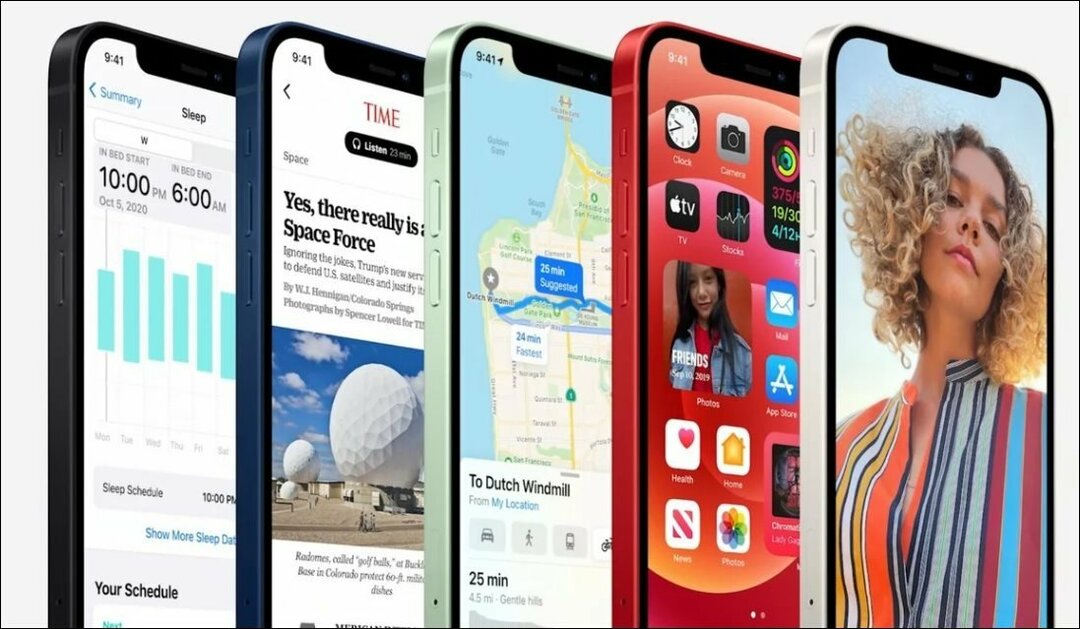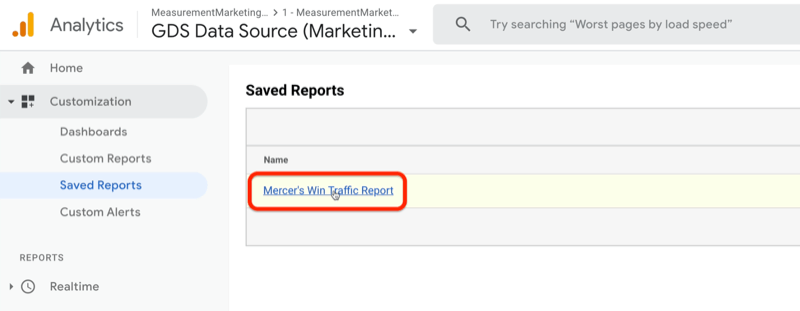Ultimo aggiornamento il

Se hai problemi con l'ora nell'app Discord, potresti dover riconfigurare le impostazioni del fuso orario. Ecco come.
Discord è nato come un popolare servizio di chat vocale e di testo per i giocatori, ma è diventato molto di più. L'abilità di configura il tuo server incentrato su qualsiasi tema o argomento che ti piace lo ha reso un popolare hub della comunità.
Se gestisci un server con persone di fusi orari diversi, tuttavia, le cose possono creare un po' di confusione. Ciò è particolarmente vero se il tuo fuso orario di Discord non è sincronizzato con il mondo reale: raro, ma può succedere. Se ciò accade, dovrai metterlo a posto.
Se desideri modificare il fuso orario di Discord, ecco cosa devi fare.
Come modificare il fuso orario di Discord su Windows
Se stai utilizzando l'app Discord, prenderà il fuso orario dal sistema operativo su cui è in esecuzione. In altre parole, se il tuo fuso orario è sbagliato su Discord, è perché c'è un problema con le impostazioni del fuso orario sul tuo computer.
Per correggere il tuo fuso orario di Discord, dovrai correggere le impostazioni dell'ora. I passaggi seguenti mostrano come modificare il fuso orario di Discord su un PC Windows 11, ma puoi farlo anche su Windows 10.
Per modificare le impostazioni del fuso orario su Windows per Discord:
- Apri il menu Start e seleziona Impostazioni.
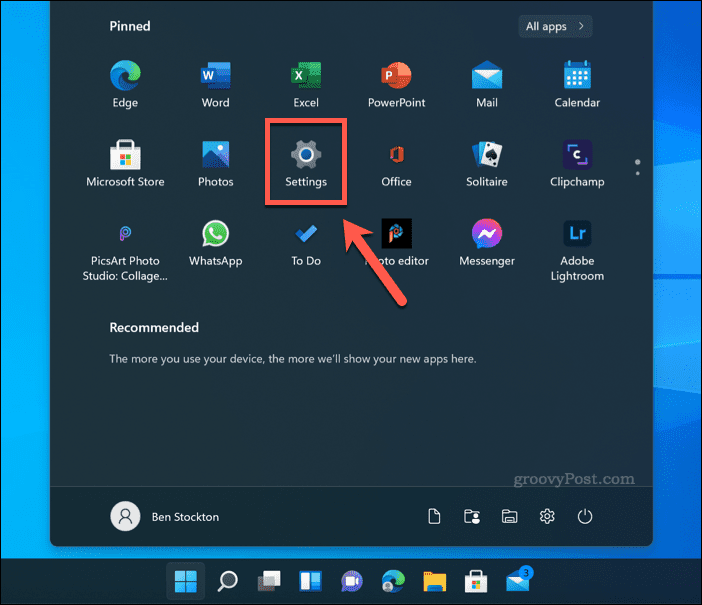
- Clic Tempo e lingua > Appuntamento.
- Per impostare automaticamente il fuso orario, attivare o disattivare Imposta automaticamente l'ora interruttore.
- Se l'opzione non è disattivata, attiva o disattiva Imposta automaticamente il fuso orario cambia anche tu.
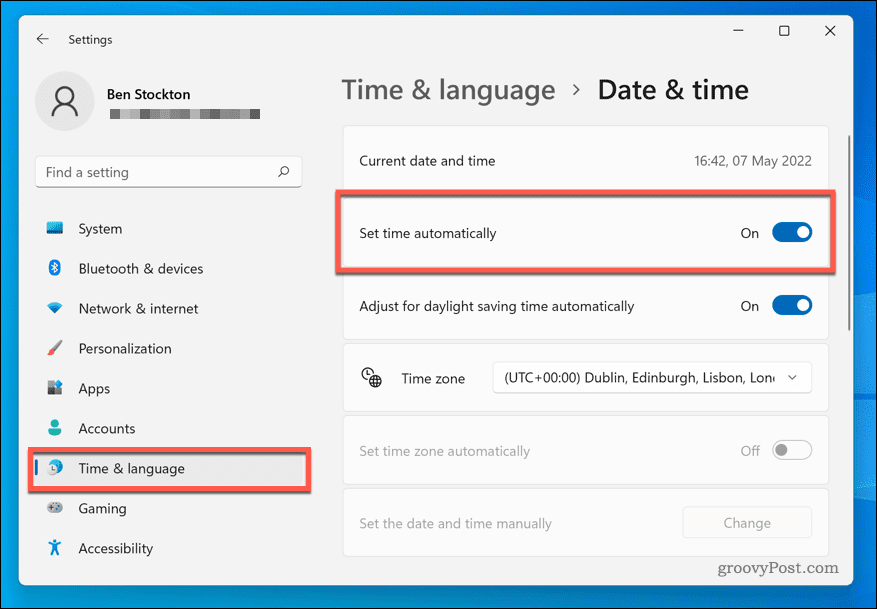
- Se desideri impostare manualmente il fuso orario, seleziona un fuso orario dal menu a discesa.
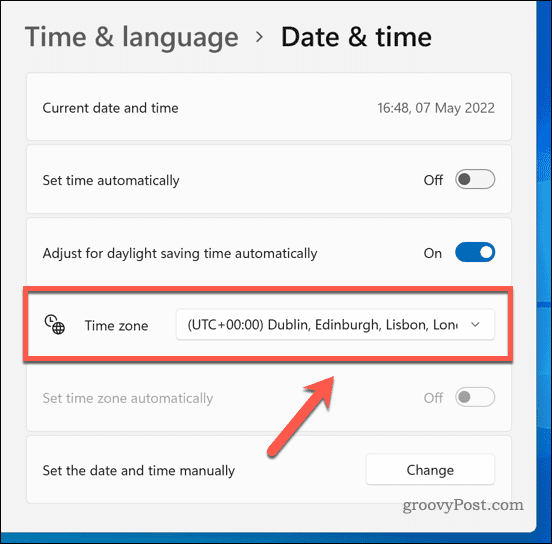
- Attendi fino a quando l'orologio di sistema non si è aggiornato per riflettere le nuove impostazioni e riavviare se necessario.
- Torna a Discord e premi CTRL+R per riavviare l'app. Il tuo fuso orario in Discord ora dovrebbe corrispondere al fuso orario del tuo PC.
Come modificare il fuso orario di Discord su Mac
Puoi anche configurare il fuso orario di Discord su un Mac modificando le impostazioni dell'orologio di sistema.
Per modificare l'orologio di sistema su un Mac per aggiornare il fuso orario di Discord:
- Apri il Menù Mela >Preferenze di Sistema.
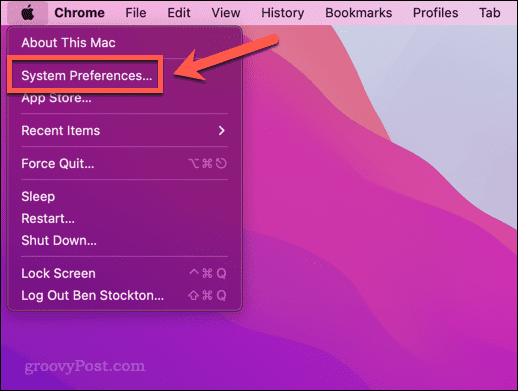
- Quindi, premere Appuntamento> Fuso orario. Se il menu è disattivato, premere il tasto Serratura icona e inserisci la tua password.
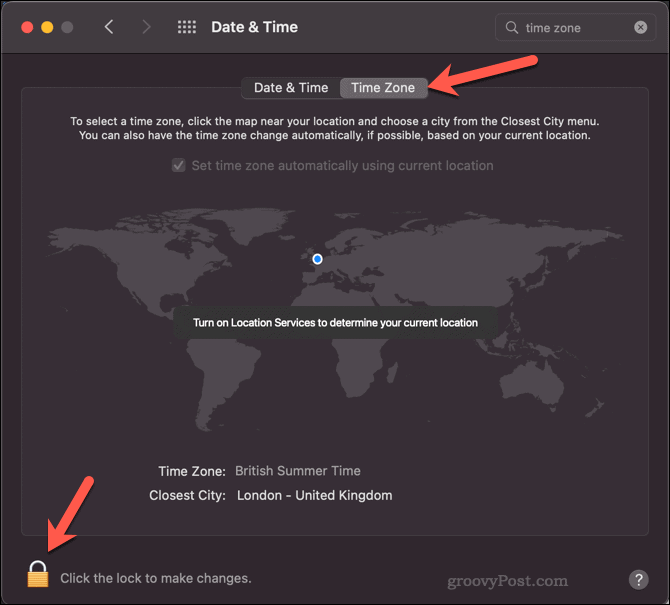
- Deseleziona il Imposta automaticamente il fuso orario utilizzando la posizione corrente opzione se desideri impostare il fuso orario manualmente o lasciarlo selezionato per impostare il fuso orario in base alla tua posizione.
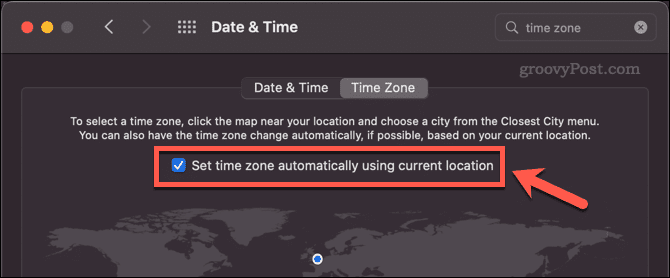
- Se stai impostando manualmente il tuo fuso orario, fai clic sulla mappa per impostare il tuo nuovo fuso orario.
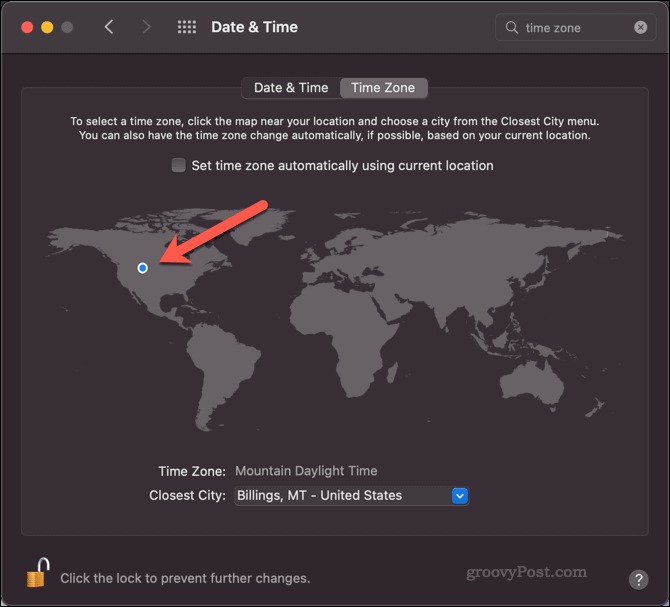
- Una volta che l'ora del tuo Mac si è aggiornata, torna a Discord e premi Cmd+R.
Il fuso orario in Discord ora dovrebbe corrispondere al fuso orario sul tuo Mac.
Come programmare su più fusi orari in Discord
Anche se tutti sul tuo server hanno il loro fuso orario impostato correttamente, può comunque creare confusione provare a programmare qualsiasi cosa su più fusi orari. Dire "ritroviamoci alle 19:00" non è così utile quando nessuno è sicuro di quali 19:00 intendi.
Ci sono modi per aggirare questo, tuttavia.
Utilizzo di un timestamp
Un modo per semplificare la pianificazione su più fusi orari in Discord è utilizzare timestamp.
Pubblicando un timestamp utilizzando la formattazione corretta, chiunque si trovi in un fuso orario diverso vedrà l'ora regolata in modo che corrisponda al fuso orario in cui si trova. Ad esempio, se qualcuno si trova in un fuso orario che è cinque ore avanti rispetto a te, la pubblicazione di un timestamp per le 12:00 verrà visualizzata in Discord come 17:00.
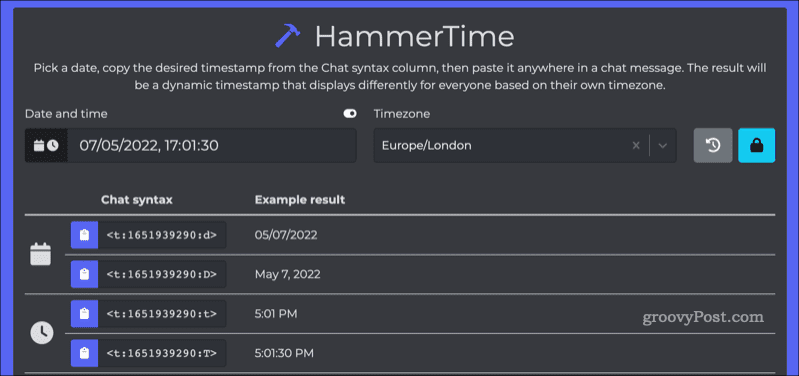
Puoi usare siti come HammerTimeper aiutarti a creare timestamp che funzionano su Discord. Quando invii un messaggio su Discord che contiene un timestamp, qualsiasi utente che visualizza il messaggio di timestamp lo vedrà nel proprio fuso orario locale.
Utilizzo di un bot
Un'altra opzione è aggiungi un bot a Discord che può convertire i tempi in modo che siano corretti per ogni fuso orario. Un bot come Tempo amico ti aiuterà a gestire diversi fusi orari utente su un server Discord globale.
Dopo aver impostato Friend Time sul tuo server, qualsiasi utente può ricevere un messaggio diretto che contiene un'ora convertita per il proprio fuso orario. Per fare ciò, reagire a un messaggio contenente un tempo (es. 21) utilizzando il emoji dell'orologio.
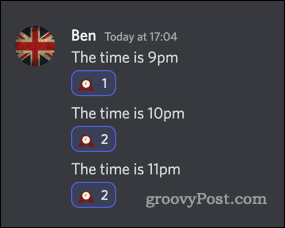
Riceverai quindi un messaggio contenente il fuso orario nei tuoi messaggi diretti.
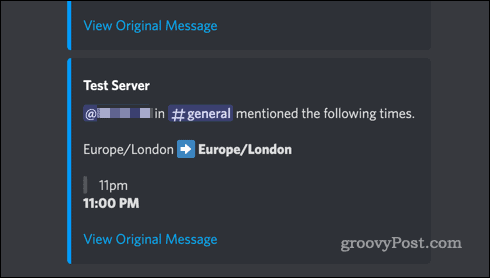
Puoi visualizza la documentazione di Friend Time per ulteriori informazioni su come utilizzare Friend Time in modo efficace sul tuo server.
Ottenere di più dalla discordia
Sapere come modificare il fuso orario di Discord e come pianificare eventi in diversi fusi orari può rendere un po' meno confuso l'esecuzione del server.
Ci sono molti altri modi per migliorare l'esperienza di Discord. Si può imparare come cacciare o bandire qualcuno da Discord se non stanno seguendo le regole del tuo server. Se le cose sfuggono davvero di mano, devi saperlo come segnalare qualcuno su Discord. Se tutto ciò diventa un po' stressante, puoi imparare come giocare a Spotify su Discord per aiutare a calmare i nervi.
Una cosa è certa: saprai sempre che ore sono.
Come trovare il codice Product Key di Windows 11
Se è necessario trasferire il codice Product Key di Windows 11 o semplicemente per eseguire un'installazione pulita del sistema operativo,...
Come cancellare la cache di Google Chrome, i cookie e la cronologia di navigazione
Chrome fa un ottimo lavoro nel memorizzare la cronologia di navigazione, la cache e i cookie per ottimizzare le prestazioni del browser online. Ecco come...
Abbinamento dei prezzi in negozio: come ottenere i prezzi online durante gli acquisti nel negozio
Acquistare in negozio non significa dover pagare prezzi più alti. Grazie alle garanzie di abbinamento dei prezzi, puoi ottenere sconti online mentre fai acquisti a...
Come regalare un abbonamento Disney Plus con una carta regalo digitale
Se ti sei divertito con Disney Plus e vuoi condividerlo con altri, ecco come acquistare un abbonamento Disney+ Gift per...